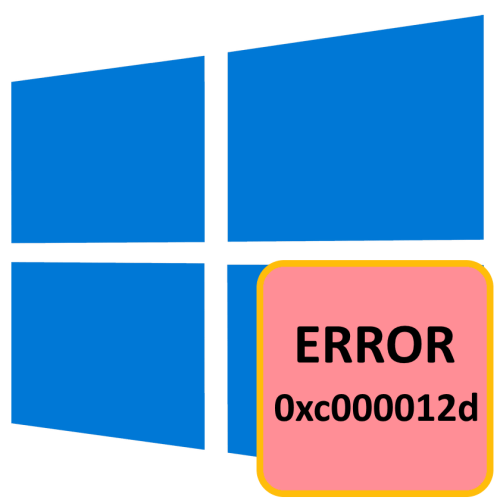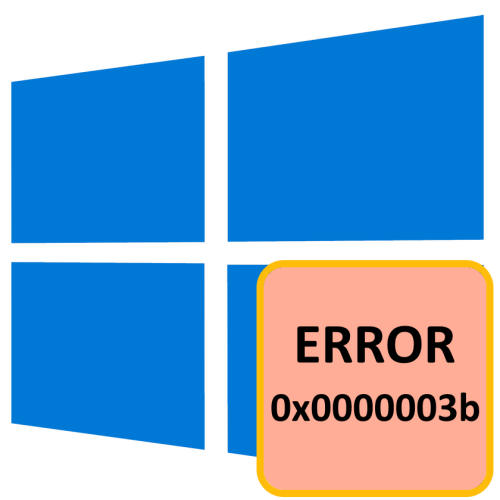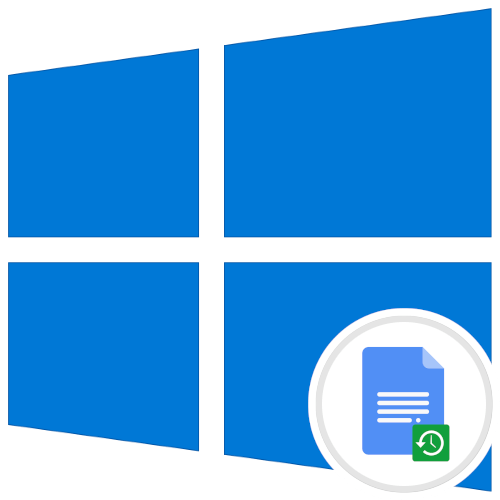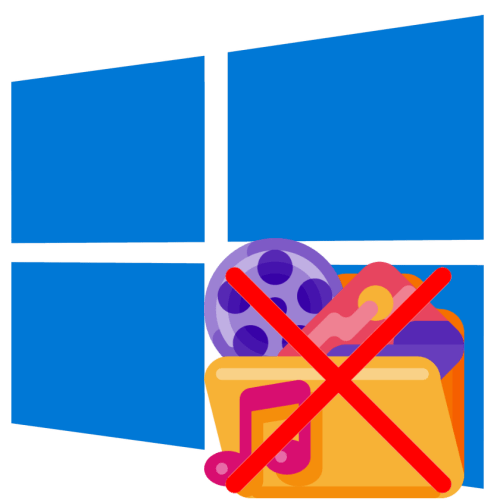Зміст
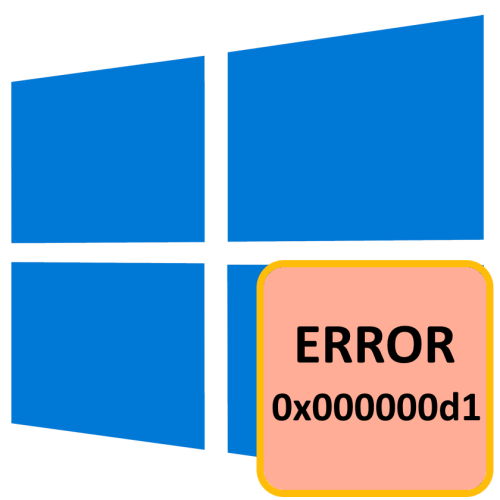
Помилка 0x000000d1 викликається збоєм в роботі одного з критично важливих драйверів і завжди супроводжується падінням системи в BSOD. У Windows 10 на екрані смерті код помилки зазвичай відсутній, є лише повідомлення «DRIVER_IRQL_NOT_LESS_OR_EQUAL» і вказівка на файл драйвера, який спричинив збій.
Спосіб 1: перевстановлення драйвера
У більшості випадків усунути помилку вдається перевстановлення драйвера, назва якого вказується на екрані BSOD. Назви драйверів відеокарти NVIDIA починаються на «nv» , наприклад &171;nv1ddmkm.sys&187; ; назва драйверів AMD починаються з «ati» ; якщо ім'я драйвера починається на «rt» , збій викликав драйвер аудіокарти Realtek Audio.
- Завантажте з офіційного веб-сайту NVIDIA, AMD або Realtek пакет драйверів для вашої моделі комп'ютера. Драйвера комплектуючих ноутбуків краще завантажувати з сайту виробника лептопа.
- Запустіть аплет " програми та компоненти»
, для чого відкрийте натисканням клавіш
Win + R
віконце швидкого виконання команд, введіть в нього
appwiz.cplі натисніть «OK» .
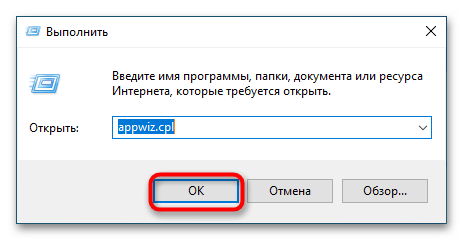
- Знайдіть у списку проблемний драйвер і видаліть його. Якщо потрібно перезавантаження, перезавантажте комп'ютер.
- Встановіть завантажений пакет драйверів і перезавантажте Windows.
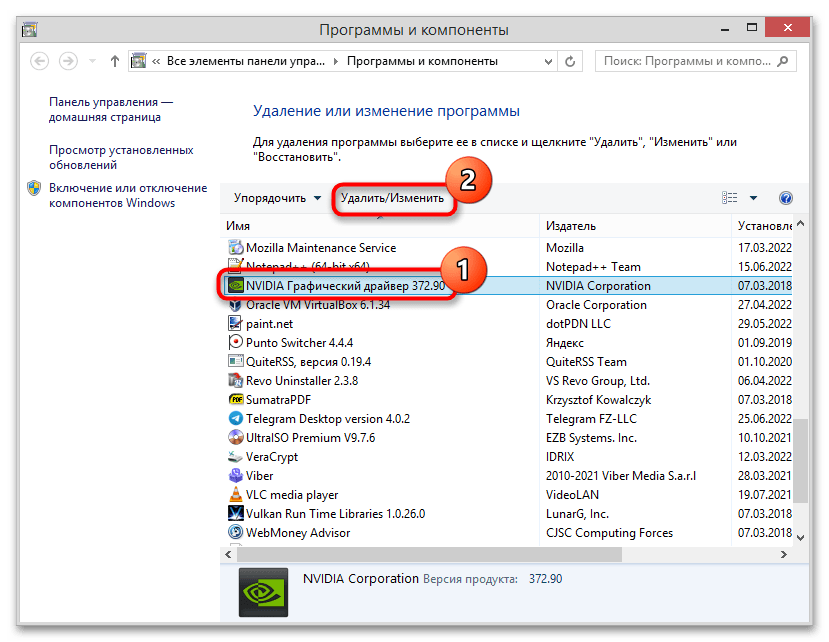
Якщо ім'я несправного драйвера — &171;ndis.sys&187; , це вказує на проблеми драйвера мережевої карти. Скачайте з сайту виробника ноутбука або материнської плати комп'ютера оригінальну версію мережевого драйвера і встановіть його. У цьому випадку видалити драйвер Microsoft з " Диспетчера пристроїв» не потрібно.
Спосіб 2: відкат драйвера
При появі помилки після оновлення драйвера виконайте процедуру відкату до його попередньої версії. У більшості ситуацій це можна зробити засобами самої Windows 10.
- Відкрийте контекстне меню кнопки «Пуск» і виберіть у меню «Диспетчер пристроїв» .
- Відшукайте в списку пристрій, драйвер якого був оновлений, і відкрийте &171; властивості&187; цього пристрою. Зробити це можна з контекстного меню пристрою або подвійним по ньому кліком.
- Перейдіть у вікні властивостей на вкладку " Драйвер» , натисніть кнопку »відкотити" і дотримуйтесь подальших вказівок покрокового майстра.
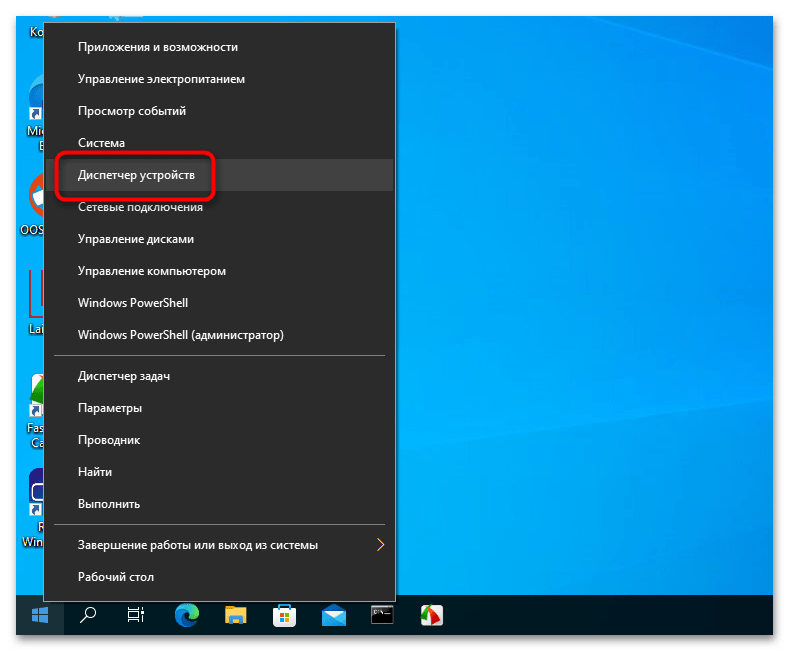
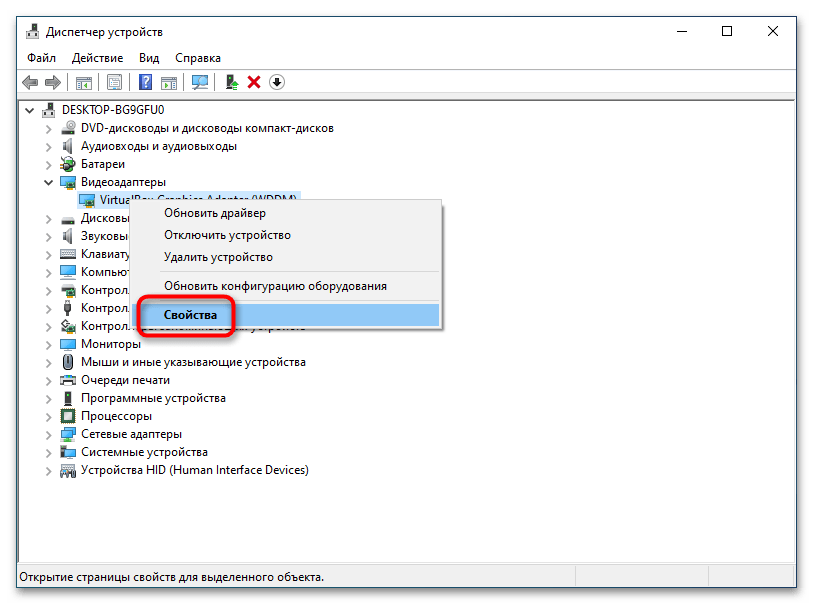
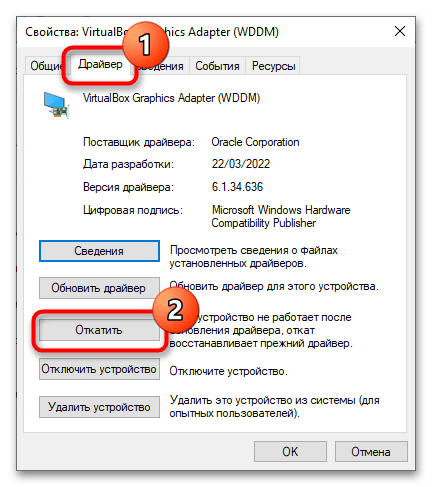
Спосіб 3: Робота з файлом підкачки / оперативною пам'яттю
Теоретично поява помилки 0x000000d1 може бути пов'язана з відключенням віртуальної пам'яті або несправністю одного з модулів оперативної пам'яті. Такий сценарій малоймовірний, але все ж буде краще його виключити.
- Натисканням комбінації клавіш Win + R викличте діалогове вікно швидкого виконання команд, введіть команду systempropertiesperformance і натисніть клавішу Enter.
- Переключіться у вікні, що відкриється " Параметри швидкодії» на вкладку »додатково" . Переконайтеся, що файл сторінки увімкнено. Якщо віртуальна пам'ять відключена (Розмір файлу підкачки 0 МБ), натисніть в блоці " Віртуальна пам'ять» кнопку " змінити» .
- У віконці Настройки віртуальної пам'яті активуйте варіант " Розмір За вибором системи» , натисніть " встановити» , збережіть налаштування та перезавантажте комп'ютер.
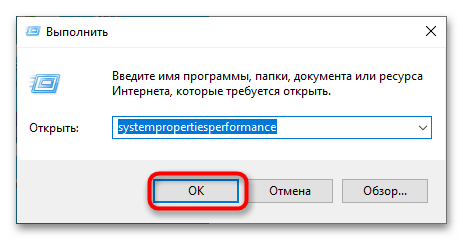
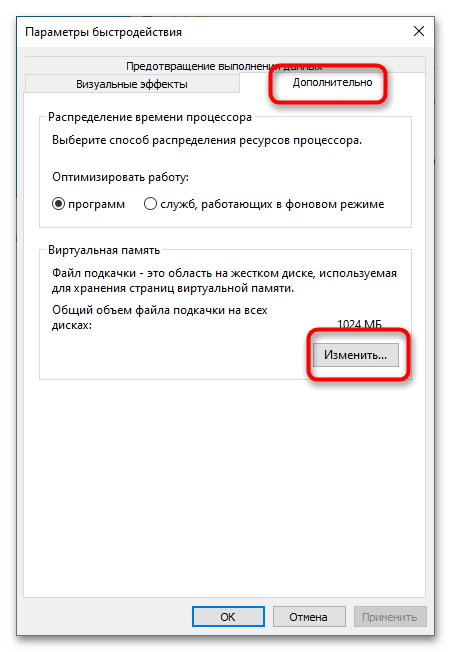
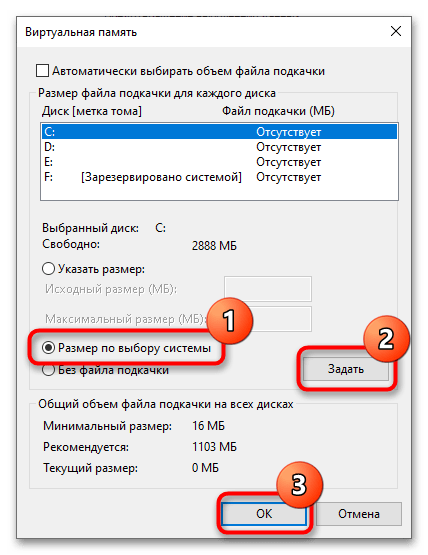
Не зайвим буде перевірити і планки оперативної пам'яті на наявність проблем. Як це зробити, ми розповідали в окремій статті.
Детальніше: Як перевірити оперативну пам'ять на працездатність
Як завжди, повна перевстановлення є радикальним, але дієвим способом усунення неполадок, пов'язаних з некоректною роботою драйверів. Перед перевстановлення, однак, варто спробувати відкотити систему до попередньої точки відновлення.
Читайте також:
відкат до точки відновлення в Windows 10
повернення Windows 10 до заводського стану
способи перевстановлення операційної системи Windows 10